В своём бесплатном курсе по построению сайта на CMS я предлагаю настраивать сайт сначала на домашнем сервере.
Для этого нужно устанавливать на свой компьютер комплект Денвер. Обычно он ставится без проблем, но в жизни всё бывает. У меня до настоящего момента особых проблем не случалось.
Однажды был конфликт со Скайпом, они оба лезли на один порт 80, решил просто выключил программу и убрал из автозагрузки.
И вот недавно столкнулся с проблемой по настоящему.
Решил перейти с XP на Семёрку, сделал резерв нужных файлов, на соседний диск, форматнул диск С и поставил новенькую систему.
Скажу честно, сама новая Винда мне понравилась, например Виста мне не подошла, но семёрка другое дело, как будто пересел на другую машину, всё заработало быстрее и сама работа стала комфортнее.
Затем денёк пошёл на установку нужных программ и восстановление лицензий, я стараюсь использовать лицензионный софт.
С Денвером обычно просто, нужно только скопировать его из резервной вопии на диск С папку сервера WebServers, я так и сделал но при запуске выдало ошибку и ни один из сайтов локалхоста не запустился.
Как залить сайт на denwer
Я решил пойти с нуля снёс сервер (просто удалил каталог WebServers с дика С ) перегрузил компьютер и начал новую установку с инсталлятора. Перед этим скачал актуальную версию с оф.сайта.
Сама установка прошла без проблем, Денвер стал, создал ярлыки и порадовал меня записью Ура Заработало!
Но после запуска сервера я выяснил, что нифига не Ура!
Кроме Local host ни один другой сайт не хотел работать и при запуске всё время выдавало ошибку. Суть этой ошибки сводился к тому, что неразрешена запись в файл host (c:WINDOWSsystem32driversetchost) который отвечает за сайты локалки.
Иными словами чтоб Денвер увидел новый, созданный Вами сайт на локалке, он должен прописать его в этом файле и присвоить ему ip 127.0.0.1
Конечно, можно вручную открыть это файл и прописать, например для сайта loom.loc
127.0.0.1 joomla15.loc
И сайт сразу станет доступен. Но я решил, что это не наши методы, тем более что напоминание об ошибке, при запуске сервера, неприятно мозолило глаза.
Я начал рыть Интернет. Конечно, сразу пошёл на форум поддержки Денвера, кроме этого задал пару вопросов Яндексу.
Не стану описывать все мои поиски, думаю это ни к чему, просто перечислю возможные причины, как я понял, это ошибка распространенная и решается у всех по разному. Лично я проверял и делал всё.
Первая причина проблем с Денвером и самая распространенная.
Запись в системные файлы имеет право только администратор. Файл host является системным и хотя запись в него, даже плохишами, особо компьютеру навредить не может, админ есть админ, Решается просто, нужно запускать сервер с правами администратора,
Правой кнопкой по ярлыку STSRT, и выбираем «с правами администратора».
Вторая причина проблем с Денвером, так же популярная.
У вас запущен ещё один сервер обычно системный IIS. Решается через панель управления компьютером: меню-пуск-панель-управления-установка и удаление программ-установка компонентов windows-снять галочку с «Internet Information Servises (IIS)
localhost не открывается windows 10. denwer не загружается
После перегружаем компьютер и всё должно работать.
Третья причина проблем с Денвером.
Наверное, эту причину нужно было поставить на первое место, как-то я упустил. Проверти, включен ли у вас DNS-клиент:
Пуск >> Все программы >> Администратирование >> Службы, находим службу DNS-клиент и смотрим Свойства.
Должны стоять: Тип запуска — Авто, Состояние — Работает.
Четвёртая причина проблем с Денвером, бывает, но редко.
Проверьте атрибуты, на файл host кликаем по нему правой кнопкой , выбираем свойства не должно стоять галочки рядом с Только чтение! Если есть уберите.
Иногда можно просто удалить файл host, при запуске Денвер создаст новый подходящий ему для работы. Перед удаление всё же сделайте копию этого файла, в жизни всякое бывает.
Пятая причина проблем с Денвером, после решения, которой у меня всё заработало.
Работу Денвера у меня блокировал антивирус. У меня стоит KIS-лицензия. Добавил фалы запуска Денвера Run.exe и Restart.exe в доверенную зону и всё пошло.
Ну, вот на этом, пожалуй, всё. Надеюсь, статья была Вам полезна. Возможно, у кого-то возникали ещё какие либо проблемы или Вы знаете какие либо решения, давайте ими делится, можно в комментариях, но лучше на форуме //ashforum.ru/viewforum.php?f=8 создавайте темы и предлагайте обсуждение.

Федор Ашифин.
Создание проектов под ключ любой сложности!
Доводка сырых сайтов до кондиции
Разработка уникального дизайна под заказ
Верстка и натяжка на популярные ситемы: WordPress, MODX, OpenCart Обращайтесь, сделаем качественно и красиво! Skype: ashifin Viber/Mob: V+380503613708 Как заказать сайт?
Источник: info-m.pro
Localhost denwer ура заработало

Добрый день уважаемые читатели в прошлый раз мы с вами разобрали вопрос о ошибке: запуск этого устройства невозможен. (код 10) в Windows, к сожалению данная операционная система не идеальна и не лишена недостатков, которые могут препятстWowать в функционировании различных программ. Сегодня мы с вами разберем вопрос, почему не работает denwer в Windows 10 и других версиях и как этого избегать в будущем.
Что такое denwer
Если кто-то еще не в курсе, что такое денвер, то давайте это исправим. Denwer > это программный комплекс, задачей которого является реализация на локальном компьютере:
- Web сервера
- Сервера баз данных
Чаще всего его используют веб-разработчики и дизайнеры, для создания сайта, который на момент разработки не должен иметь доступ в интернет и быть доступен другим людям. Когда сайт будет доступен его файлы и базу данных переносят на качественный хостинг и запускают сайт для всех в интернете
В состав denwer входят вот такие программы:
- PHP 5.3.13
- MySQL 5.1
- PostgreSQL 8.4
- Apache
- Perl
Я вам уже подробно рассказывал, как производится установка denwer в Windows 10 (В других версиях все то же самое), так, что если еще этого не сделали, то посмотрите, та все очень подробно описано
В 98 процентах denwer работает после установки у всех, но из-за различных сборок Windows или других вещей, о которых мы поговорим, вы можете попасть в 2 процента и у вас не работает denwer.
Принцип работы Denwer
Еще немного теории для новичков, так как я всегда перед тем как чем-то управлять стараюсь разобраться как это работает, и на мой взгляд это очень правильно, так как эти знания помогут понять почему не работает denwer в системе.
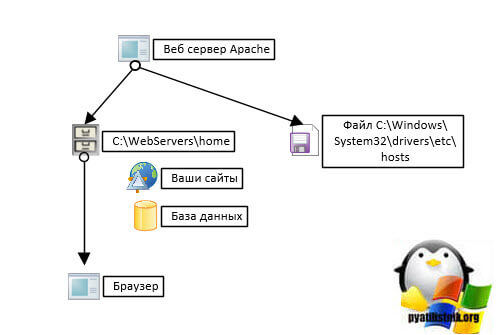
И так есть папка C:WebServershome, по умолчанию это она. В ней вы будите создавать папку с адресом сайта, по которому вы хотите, чтобы отвечал сайт. При установке там уже есть папка test1.ru
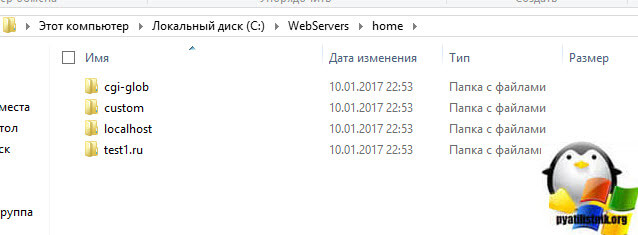
Если вы откроете этот адрес в браузере, то увидите вот такой ответ, означающий, что сайт работает и страница index.html открылась корректно.
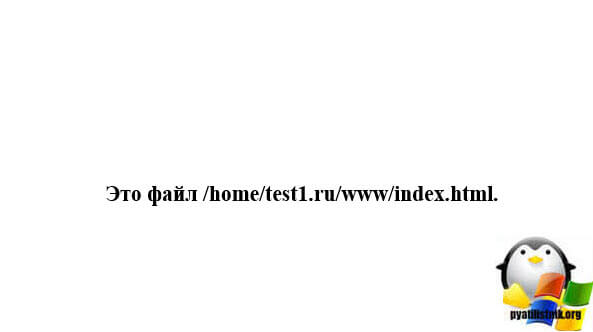
Как только вы создаете новую папку с адресом, вы перезапускаете Denwer, делается это для того, чтобы, он изменил содержимое файла hosts. Именно в файл hosts он добавляет записи о ваших адресах из папки home и линкует их на ваш локальный компьютер. Вот его содержимое. Как видите, доменное имя test1.ru ссылается на ip адрес вашего локального компьютера 127.0.0.1

Думаю общий принцип работы вам ясен, тем более в статье про установку денвера я все подробно рассказал. Давайте разбираться, что может быть, если не работает denwer.
Почему denwer не работает
Отвечая на вопрос почему denwer не работает, можно выделить вот такие причины:
- Не доступны порты
- Не получается отредактировать файл hosts
- Не работает Apache
Ниже я подробно расскажу, как решается каждая из этих проблем.
Порты Denwer
Для успешной работы денвера, нужно, чтобы порт 80, так как по умолчанию denwer использует его. Именно из-за него в denwer не работает apache, так как орт просто кем, то занят.
И так если у denwer не запускается apache, проверьте вот какие вещи. При установленном на компьютере Skype, отсутствие вот такой галки: Использовать порты 80 и 443 для дополнительных входящих соединений. Найти ее можно в пункте Инструменты > Настройки
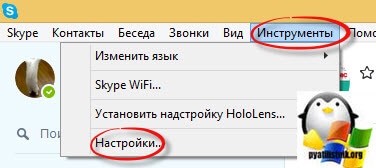
пункт Дополнительно > Соединение. Снимайте галку: Использовать порты 80 и 443 для дополнительных входящих соединений.
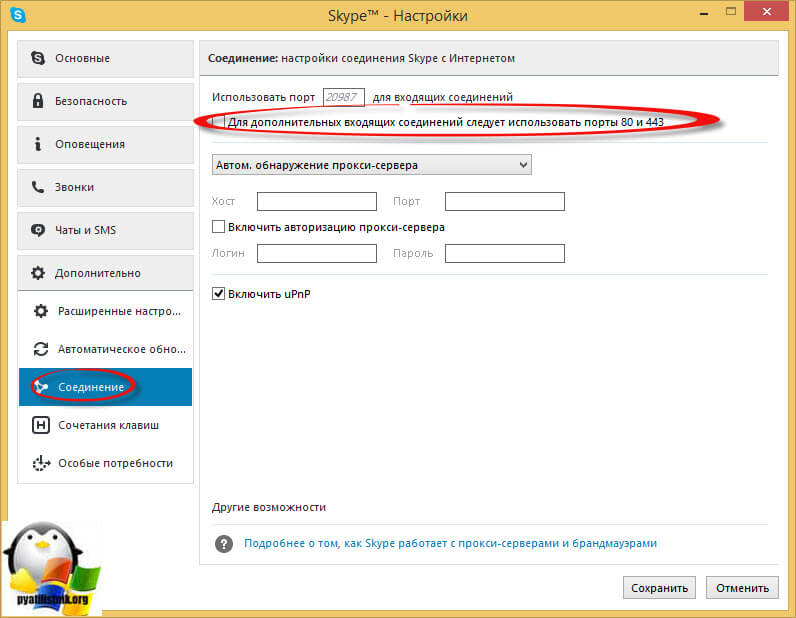
Кстати, даже после установки денвера, у вас откроется окно браузера в котором вам, так же апомнят про порты Denwer.

Если у вас после этого по прежнему не работает apache в Denwer, проверяем не занимает ли этот порт служба Internet Information Services (IIS). В диспетчере задач она может называться служба W3SVC (World Wide Web Publishing Service. IIS быстро находится с помощью TCPView. Если IIS вам не нужна то удалите ее, если нужна просто поменяйте в ней порт или выключите службу.
Удалить IIS можно в Панели управления > Программы и компоненты > Включение или отключение компонентов Windows, убедитесь, что не стоит галка Службы IIS.

Если у вас до сих пор не работает denwer, проверьте не блокирует ли его ваш антивирус. Так как в них есть встроенная функция firewall и убедитесь, что в брандмауэр открыт 80 порт. Открываем панель управления > Брандмауэр Windows.
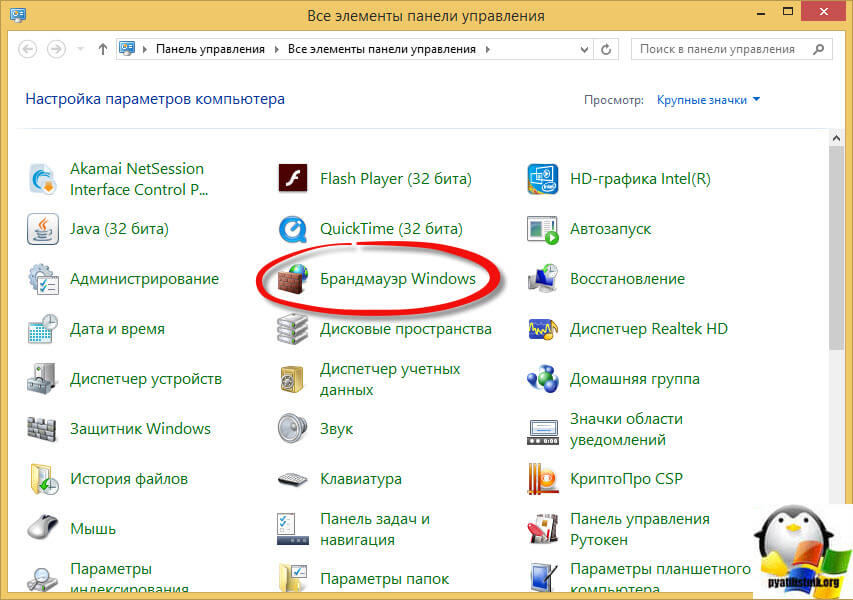
Далее дополнительные параметры.
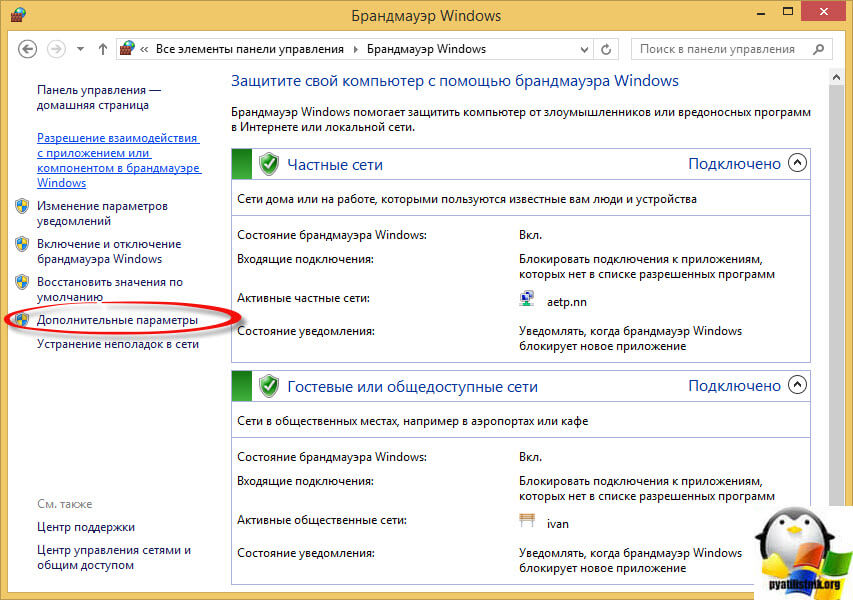
И в Правилах входящего трафика смотрим нет ли запрещающих правил, для 80 порта.
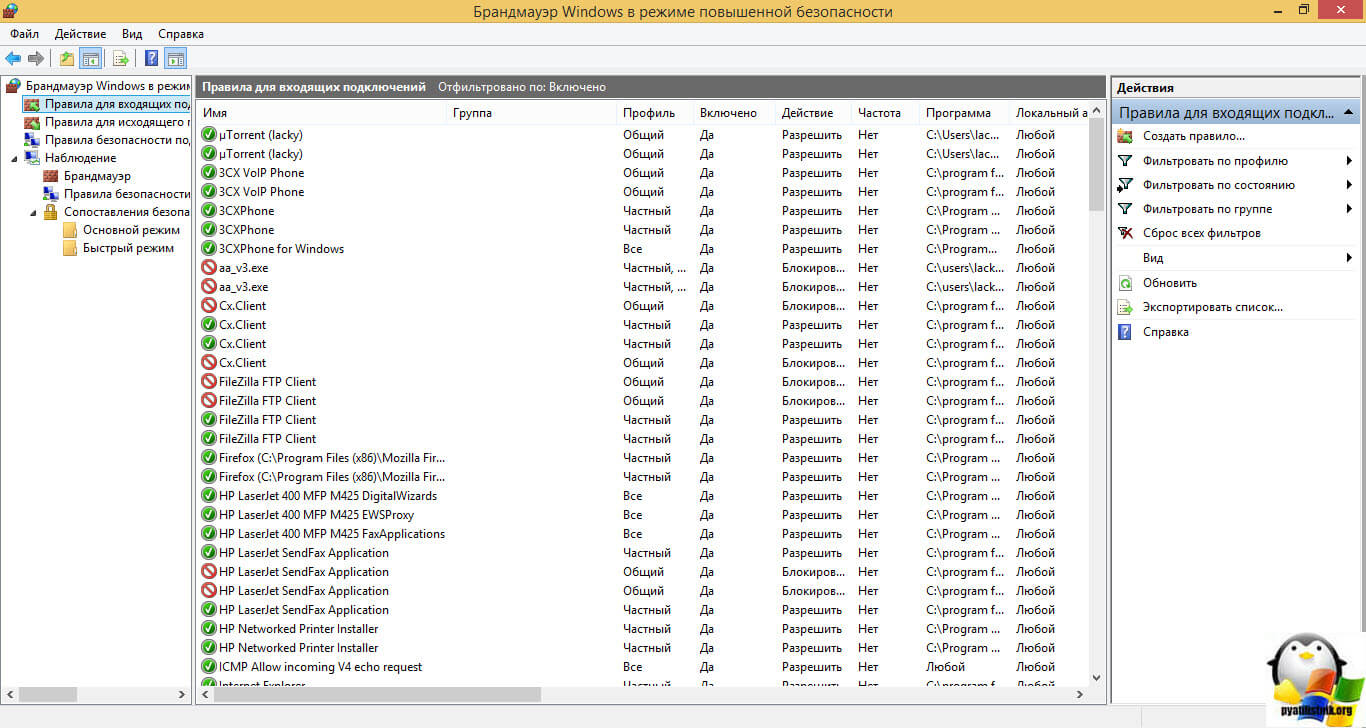
Думаю с вопросом, почему в denwer не запускается apache мы с вами разобрались, давайте рассматривать другие причины.
Denwer не работает localhost
Бывают случаи, когда денвер не может прописать в файле hosts локальную привязку, в следствии чего у вас в denwer не работает localhost, а это очень критично. Даже при установке вам должны вывести вот такое окно
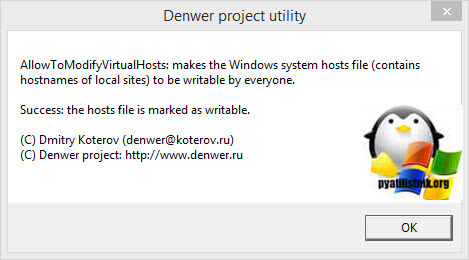
Тут ключевыми словами выступают Success: the hosts file is marked as writable. что успешно удалось отредактировать его. Во первых удостоверьтесь, что вы работаете с учетной записью, у которой есть административные права. Проверить это легко, нажмите WIN+R и введите в окне выполнить lusrmgr.msc.
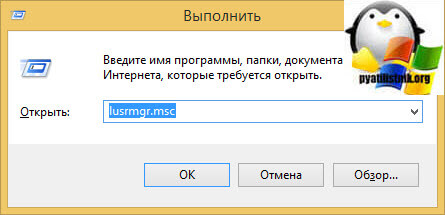
Откройте группы и найдите в списке Администраторы, щелкните по ней двойным кликом и удостоверьтесь, что ваша учетная запись тут присутствует.
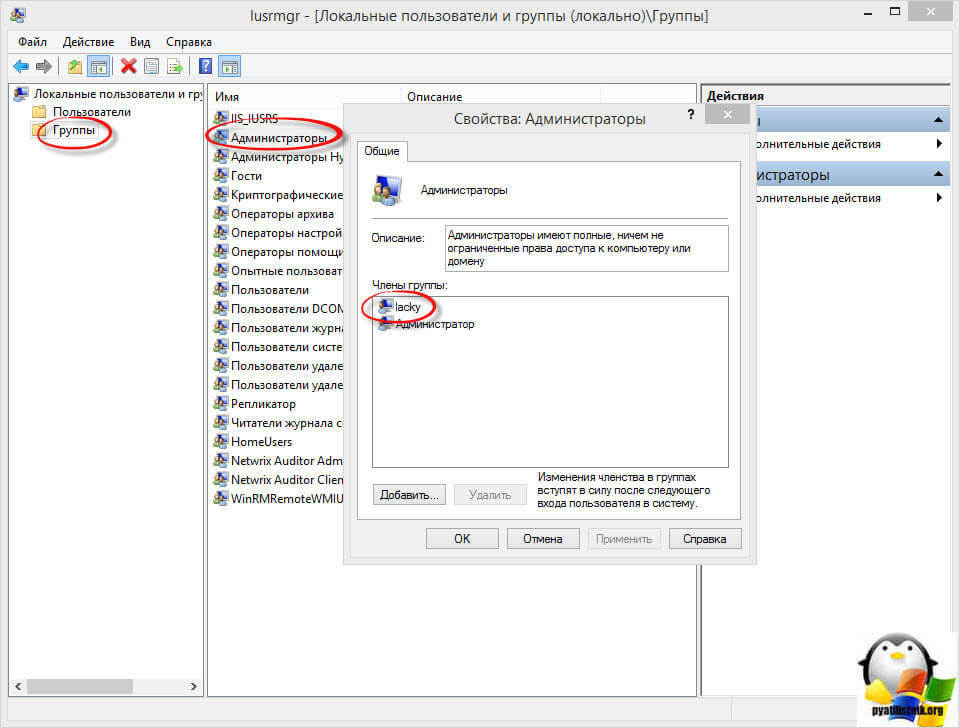
Если вы администратор, то еще может препятстWowать работе denwer, UAC (контроль учетных записей), в этом случае я вам советую скопировать файл hosts себе на рабочий стол из C:WindowsSystem32driversetc, отредактировать, а потом заменить им старый файл с заменой.
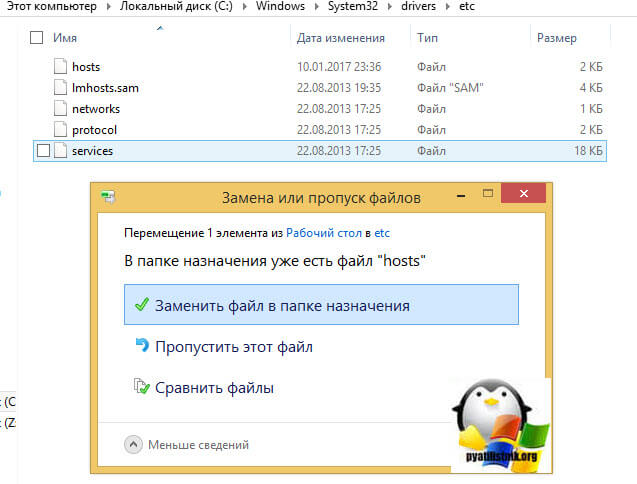
Если вылезет окно, что нет доступа к целевой папке, то жмем продолжить.
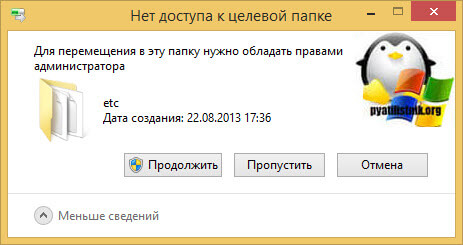
Еще бывают случаи, что нужно поправить реестр Windows, а именно открываем regedit в окне выполнить и делаем следующее:
Ищем ветку «HKEY_LOCAL_MACHINESYSTEMCurrentControlSetServicesHTTP»
Меняем значение ключа “start” с 3 на 4
процесс system висит на 80 порту PID 4
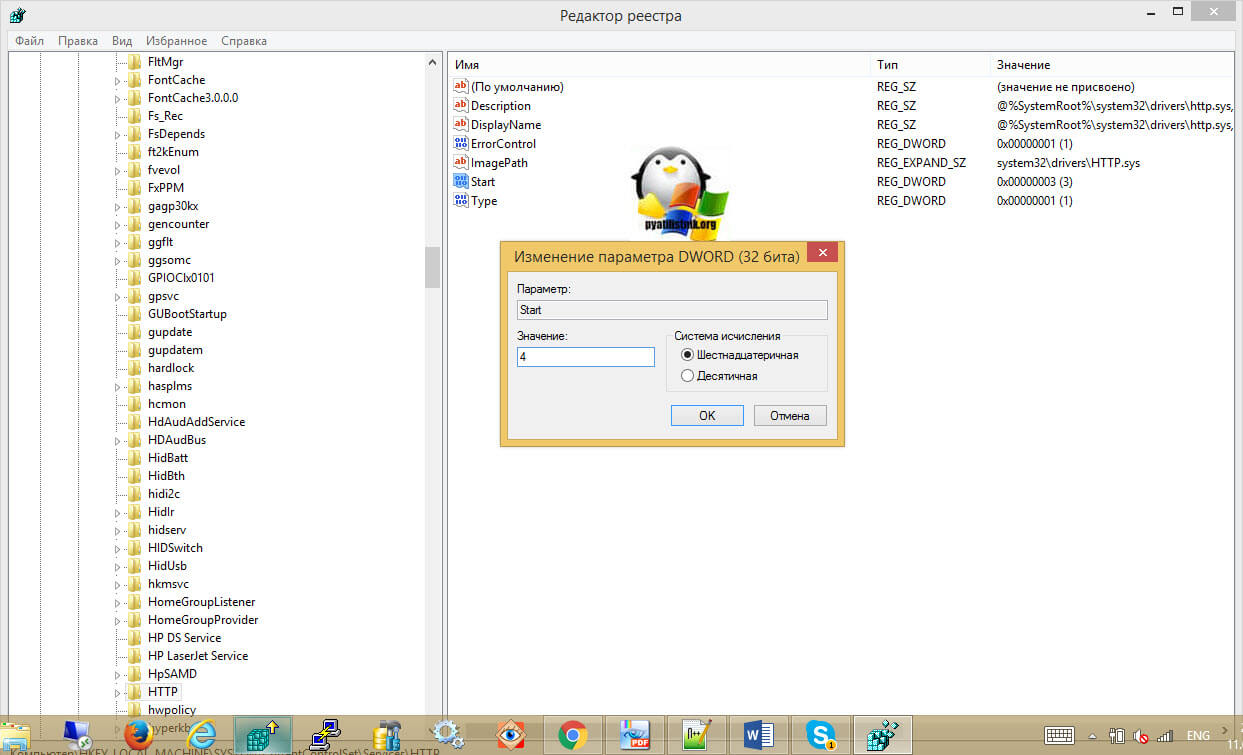
Надеюсь вам помогли мои методы, решения проблемы, когда не работает denwer в Windows.
Популярные Похожие записи:
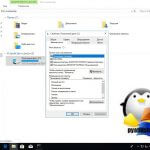 Как вызвать командную строку от имени системы (Local System)
Как вызвать командную строку от имени системы (Local System) Установка и настройка Hyper-V в Windows 11
Установка и настройка Hyper-V в Windows 11- Как удалить виртуальную машину Vmware ESXI
 Не идет печать на принтер, как исправить
Не идет печать на принтер, как исправить- Запрещаем принудительный переброс http на https в Chrome, Mozilla, Edge, Explorer
- Набор администрирования AD RMS SP2 Administration Toolkit
5 Responses to Не работает denwer в системе
Перепробовал все способы, предложенные различными авторами. Никак. Оказывается все было банально просто. В свойствах ярлыка для запуска денвера нужно было указать «запустить от имени администратора», и все заработало.
А у меня перестает работать Денвер после обновления php, a c 5-oй версией php не работает wordpress,замкнутый круг ,не знаю что придумать.
Иван Семин :
В логах смотрели ошибки?
сергей Варенцв :
Объясните пожалуйста , что вы сделали с Денвером ? . Появился какой то Демвер-3 который не работает , с официальной страницы не скачать она пропала что случилось и почему это происходит ?
Иван Семин :
ЧТо именно не работает и какую версию вы пытаетесь найти?
Добавить комментарий Отменить ответ
Подписка на youtube канал
Выберите рубрику
Active directory, GPO, CA Android ASUS, Sony VAIO CentOS Cisco, Mikrotik Debian, FreeBSD DNS Exchange, Power Shell HP/3Com Hyper-V IBM IIS и FTP, web и seo Juniper Lenovo, intel, EMC, Dell Microsoft Office Microsoft SQL server, Oracle Microsoft System Center NetApp Network, Телефония News Raid, LSI, Adaptec Supermicro Ubuntu Utilities Veeam Backup http://pyatilistnik.org/it-does-not-work-denwer/» target=»_blank»]pyatilistnik.org[/mask_link]
Настройка инструментария для работы с PHP (Денвер)

Если вы уже достаточно хорошо разобрались с технологиями создания веб-приложений на HTML и CSS, то самое время приступить к изучению серверного языка программирования PHP. Насколько вам уже известно, обычный файл с расширением .html открывается в браузере простым кликом на ярлычке. То есть, для html-документов не нужны какие-либо дополнительные программы и утилиты, и браузер легко открывает созданный вами файл. PHP – это серверный язык программирования , и его интерпретатор может работать только на стороне сервера.
Многие начинающие программисты не до конца понимают смысл вышесказанного. «Подумаешь, язык!» – говорят они и сразу же начинают писать в блокноте свою первую программу, которая по идее должна вывести на экран фразу «hello, world»:
Программист сохраняет этот код, например, в файле index.php и тут же пытается открыть его в браузере. И что он видит на экране? Те же три строчки кода:
и больше ничего! Недоумение новичка сменяется разочарованием – PHP-код не работает…
Все дело в том, что браузер «не понимает» язык PHP и файлы с расширением .php открывает как обычные текстовые документы. А вот если этот код будет запущен на сервере, то сервер поймет его так: «создать строку ‘hello world’ и отправить ее в браузер пользователя». Поэтому, чтобы изучить язык PHP и научиться использовать его для создания страниц сайта, нужно иметь дело с настоящим веб-сервером.
Что же делать? Конечно, можно поискать в сети интернет какой-нибудь бесплатный хостинг, создать на нем небольшую страничку и приняться за изучение серверного языка программирования. Однако, это крайне неудобно. Во-первых, вы будете полностью зависимы от стороннего ресурса, во-вторых, неудобство возникает в связи с постоянной пересылкой данных по ftp-протоколу.
Но существует замечательное решение этой проблемы – установить у себя на компьютере полноценный локальный сервер Apache. Такая возможность появилась благодаря программному пакету «Денвер» («джентельменский набор веб-разработчика»), который был создан программистом Дмитрием Котеровым и уже долгое время распространяется бесплатно.
В состав этого дистрибутива входит инсталлятор сервера Apache (один из самых распространенных) с поддержкой PHP5, базы данных mysql и эмулятора почтового клиента sendmail. После установки Денвера, на вашем компьютере появится настоящий сервер, и вы сможете создавать полноценные веб-приложения.
Итак, приступим к установке. Первым делом вы должны скачать с официального сайта установочный пакет Денвер 3 и запустить его на своей машине.
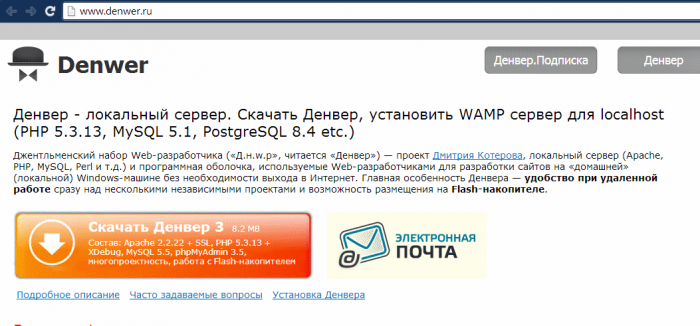
После запуска на экране появится черное окошко с подсказками по установке. Будьте внимательны, выбирайте те пункты, которые предложены как самые оптимальные. Ничего сложного – несколько нажатий на кнопки – и у вас на винчестере создается виртуальный диск (по умолчанию «z»), на котором размещаются все необходимые программы и компоненты пакета Денвер. Обратите внимание, что при этом на диске «С» также создается папка «WebServers» с аналогичным продублированным содержимым.
Итак, после завершения установки на рабочем столе у вас должны появиться 3 новых ярлыка «Start denwer», «Stop denwer» и «Restart denwer».

Нетрудно догадаться, что для запуска локального сервера необходимо использовать первый из них — «Start denwer».
Через несколько секунд после запуска программы в панели задач появятся два маленьких значка – первый в виде розового пера, второй – джентельменская шляпа с конвертом.
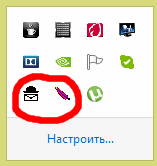
Если они не появились, значит вы что-то сделали неправильно.
Кроме этих значков ничто на компьютере не будет сигнализировать о том, что локальных сервер Apache начал свою работу. Теперь самое время открыть браузер и узнать, как это все работает.
Чтобы усилить впечатление, отключите вообще доступ к Интернету – ведь теперь у вас есть свой личный Интернет на компьютере!
Чтобы Денвер работал без каких-либо неприятных сбоев, вам необходимо будет изменить настройки скайпа (если вы, конечно, им пользуетесь). Войдите в skype, выберите «инструменты» – «настройки» – «дополнительно» – «соединение» и уберите галочку с пункта «использовать порты 80 и 443 в качестве входящих альтернатив». Это нужно обязательно сделать из-за того, что Денвер также использует порт 80.
Наберите в адресной строке браузера адрес: http://localhost/denwer/. В случае успешной установки Денвера вы увидите станицу приветствия с поздравлением: «Ура, заработало!». Это означает, что теперь в вашем распоряжении есть мощный инструмент для разработки полноценных серверных и браузерных веб-приложений!
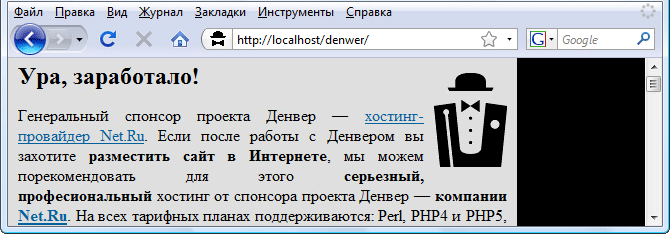
Теперь проверьте работу базы данных mysql, набрав в браузере адрес http://localhost/Tools/PHPMyAdmin/ . На экране вы должны увидеть примерно следующее:
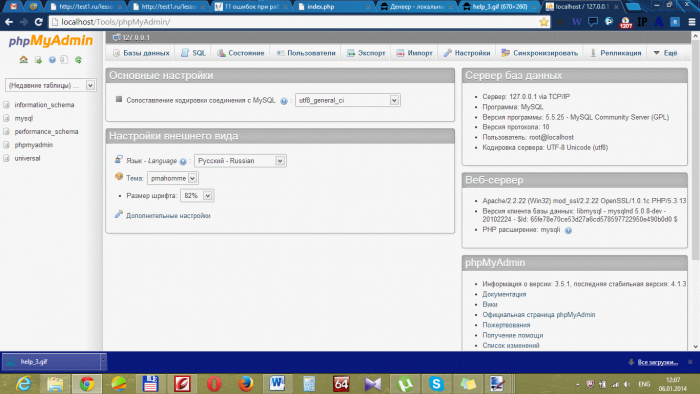
Работу с mysql мы рассмотрим в следующих уроках, а пока что продолжим настройку сервера.
Самое время рассмотреть структуру папок вашего локального сервера. Закройте (или сверните браузер) и перейдите на ваш новый виртуальный диск Z:. Здесь вы увидите несколько папок, содержащих все необходимое программное обеспечение и файлы настроек сервера. Мы не будем пока разбираться в «начинке» этих папок, а просто сделаем последнюю необходимую настройку – изменим кодировку сервера Apache, которой по умолчанию является windows-1251, на современную UTF-8.
Откройте файл httpd.conf, который расположен в каталоге /usr/local/apache/conf/httpd.conf и с помощью поиска найдите в нем строчку «AddDefaultCharset windows-1251». Измените эту строку на «AddDefaultCharset utf-8». Сохраните файл и, чтобы изменения вступили в силу, перезапустите Денвер – «Restart Denwer». Иногда случается, что Денвер после такой перезагрузки работает неправильно – вместо двух значков на панели задач виден лишь один. В таком случае полностью остановите Денвер («Stop Denwer») и снова запустите («Start Denwer»).
Не забывайте, что после любых изменений в настройках сервера, Denwer требует перезапуска!
Итак, локальный сервер установлен и настроен, и мы теперь можем написать свою первую программу.
На диске Z: найдите папку home – это основная рабочая папка, в которой будут содержаться все ваши проекты. Именно эта папка и никакая другая предназначена для хранения файлов веб-приложений!
В папке home создайте папку вашего нового проекта, например, «mysite». Войдите в созданную папку и создайте в ней еще одну с именем «www». Вот в этой папке «www» и будут содержаться файлы вашего сайта. Обратите внимание – это стандартная процедура создания проекта и на такой технологии основана работа всех серверов.
Только что вы создали новый хост на вашем сервере, чтобы инициализировать его перезапустите Денвер. (Часто начинающие программисты забывают это сделать и не могут затем понять, почему новое приложение не хочет работать).
В папке «www» создайте файл index.php с таким содержимым:
Сохраните файл. Откройте браузер и пропишите в адресной строке:
На экране вы увидите строчку: hello world! (уже обработанную PHP и содержащую результат выполнения без спец символов и операторов вроде )
Поздравляем! Только что вы создали свой первый сайт на языке PHP! В следующих статьях мы более подробней опишем возможности этого языка.
Источник: codeacademy.ru
Денвер — тормозит и не открывает phpmyadmin

Еще вчера денвер работал безупречно, а сегодня по непонятным причинам стал тормозить? А также перестал открывать phpmyadmin и не открываются локальные сайты? При этом по адресу http:/localhost видно страницу с текстом «Ура! Заработало!».
Для решения данной проблемы попробуйте:
- Переустановить денвер.
- Проверить не конфликтует ли денвер со скайпом и прочими программами которые занимают 80-й порт.
- Так же стоит проверить не блокирует ли антивирус соединение. Лучше всего добавить в исключения.
- Очистить файл hosts, оставьте в нем только строку 127.0.0.1 localhost.
- Остановить денвер. В командной строке прописать
netsh winsock reset
Далее перезагрузить компьютер. Запустить денвер.
После проделанных действий откройте в браузере http:/localhost/tools/phpmyadmin/ и проверьте работоспособность.
Если все таки денвер работает не корректно после выполнения всех действий описанных выше, то эту проблему можно решить иначе.
В директории usrlocalphp5 внутри денвера вместо php5.3 из нового дистрибутива, замените какой-нибудь php5.2 из более старых дистрибутиWow. После чего соединение с MySQL успешно установится.
Источник: nidler.pro
Denwer – проверка работоспособности, настройка и запуск

Как проверить работоспособность локального хостинга Denwer 3?
Для настройки локального хостинга Denwer 3 на своём компьютере нужно убедиться в его работоспособности. Для этого заходим на рабочий стол своего компьютера и запускаем Denwer, при этом на несколько секунд откроется командная строка DOS, говорящая о запуске Denwer. После этого в панели Windows, рядом с часами и запущенными приложениями появится иконка Denwer в виде пёрышка и чёрной шляпы.

Наличие иконки в трее, означает, что Denwer запущен. В виду того, что у меня стоит Windows 10, да и в трее стоит много иконок программ которыми я постоянно пользуюсь, данные иконки спрятаны. Нужно нажать стрелочку левее значка языка RU, только тогда выплывет дополнительное окошко с иконками, где мы и найдём, то что нам нужно. Однако, нам эти иконки нужны только чтобы понять, запустился Denwer или нет.

Для того, чтобы проверить работоспособность Denwer 3, в адресной строке браузера нужно ввести localhost. Вы попадёте на станицу с заголовком “Ура, заработало!”. Если Вы видите эту страницу, значит Denwer на ваш компьютер установился правильно.


Прокрутив страницу вниз Вы сможете увидеть ссылки, с помощью которых можно проверить работоспособность локального хостинга Denwer.

Кликнув по первой ссылке в таблице(http://subdomain.localhost/ssl.php), Вы должны увидеть следующий текст:

Так же можно проверить все ссылки, тексты в открывающихся окнах будут свои, но если они имеются, значит Denwer работает правильно. Хотя бывают и ошибки, тогда свои затруднения и вопросы пишите в комментариях к статье.
Как настроить локальный хостинг Denwer?
Ранее мы проверяли работоспособности Denwer и правильную его установку, а сейчас будем настраивать его для дальнейшей работы.
Зайдите в папку куда Вы установили Denwer, если всё делали, как написано в статье, то это будет c:/server/, хотя есть и второй путь. Если Вы при установке Denwer согласились создать виртуальный диск, в нашем случае это z:/, то при открытии этого диска, попадёте в ту же папку, при желании можете проверить и сравнить, а я пойду первым путём.
Он следующий: Мой компьютер – C:/Webservers/home/localhost/www/.
Весь этот путь показаy в скриншотe ниже.

Почему, мы так подробно показал путь к директории WWW? Именно в ней, и только в ней Вам нужно будет создать папку, в которую в последствии, Вы будете загружать движок своего сайта. Назовем наш будущий сайт “site-for-me”, конечно у Вас она должна иметь своё название, лучше созвучное Вашему будущему проекту(хотя не обязательно).

Как запустить Denwer?
Создав папку – перезагрузите Denwer ярлыком на рабочем столе. Если он не был запущен, то запускаем также с помощью ярлыка на рабочем столе. Проверяем работу сайта. Для этого в адресной строке браузера введите: http://localhost/site-for-me/. За место “site-for-me” введите название папки, которую мы создали ранее. Если откроется окно с названием этой папки, то можете себя поздравить, Denwer 3 работает!
На этом рассказ о том как настроить Denwer и проверить работоспособность Denwer заканчивается.

Осталось установить на этот локальный хостинг движок сайта и начать работать над своим проектом. Однако, до работы над проектом ещё далеко, а вот Как установить Joomla на Denwer?, поговорим в следующей статье.
Если вы нашли ошибку, пожалуйста, выделите фрагмент текста и нажмите Ctrl+Enter.
Источник: wptuts.ru
